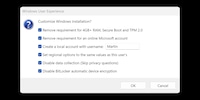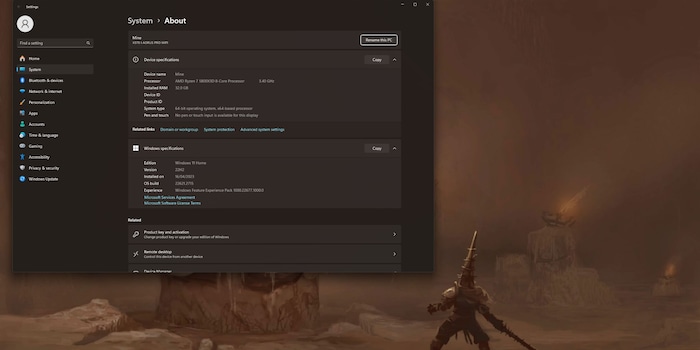
Windows-Tipp: So findest du heraus, welchen Prozessor du hast
Du weisst nicht, welche CPU in deiner Windows-Maschine werkelt? Mit wenigen Handbewegungen findest du es heraus.
Ist dein PC oder Notebook älteren Datums, weisst du vielleicht nicht mehr, welcher Prozessor verbaut ist. Oder du bist an einem Occasionsgerät interessiert, traust dem Verkäufer aber nicht über den Weg. Die Gründe, warum du herausfinden willst, welche CPU in deinem Gerät verbaut ist, können vielseitig sein. Zum Glück machst du sie ganz einfach ausfindig. Du tust es entweder über den «Ausführen»-Befehl oder das Windows-Symbol.
Verbauter Prozessor mittels «Ausführen»-Befehl ermitteln
- Drück auf deiner Tastatur die Kombination Windows-Taste + R. Dadurch öffnet sich das «Ausführen»-Fenster.
- Tippe dort «dxdiag» ein und drück Enter. Dadurch öffnet sich das DirectX Diagnostic Tool. Eventuell musst du nochmal bestätigen, bevor du das Fenster zu Gesicht bekommst.
- Nebst deinem Prozessor findest du hier auch die Bezeichnung des Mainboards, wie viel RAM und welche Grafikkarte verbaut ist.
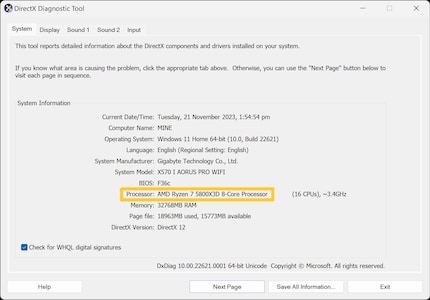
Quelle: Kevin Hofer
Verbauter Prozessor mittels Windows-Symbol ermitteln
- Klicke mit der rechten Maustaste auf das Windows-Symbol unten und wähle «System» aus. Es öffnet sich das «System»-Fenster.
- Wähle in der Liste «Info» aus. Je nach Windows-Version landest du auch gleich nach dem Rechtsklick in dieser Maske. Hier werden dir die Gerätespezifikationen, unter anderem auch deine CPU, angezeigt.
16 Personen gefällt dieser Artikel
Technologie und Gesellschaft faszinieren mich. Die beiden zu kombinieren und aus unterschiedlichen Blickwinkeln zu betrachten, ist meine Leidenschaft.